Общая информация
В AntexGate предусмотрено два разъема mPCIe. Разъем mPCIe-1 (X8 на плате) по умолчанию используется для установки 3G/LTE модуля. В качестве такого модуля в устройстве используется HUAWEI MU709s-2. Он имеет два антенных разъема для подключения внешних антенн. MAIN является основным разъемом, а AUX — дополнительным. На рисунке 1 представлена схема устройства.
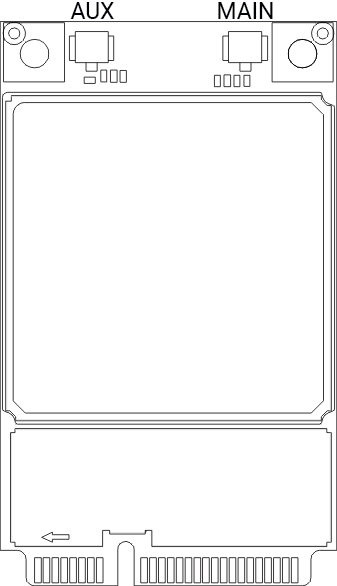
Рисунок 1 — Схема модуля HUAWEI MU709s-2p
Характеристики HUAWEI MU709s-2:
Частоты:
• UMTS/HSPA: 900/2100MHz
• GSM/GPRS/EDGE: 850/ 900/ 1800/ 1900 MHz
Чувствительность:
• GSM 850/900 MHz: -110 dBm
• GSM 1800/1900 MHz: -109 dBm
• WCDMA 900 MHz: -112 dBm
• WCDMA 2100 MHz: -111 dBm
Подключение модуля
Последовательность действий для подключения 3G/LTE модуля:
-
Открутите четыре болта на передней крышке устройства, достаньте плату из корпуса.
-
Вставьте модуль HUAWEI MU709s-2p в разъем X8.
-
С помощью отвертки закрепите адаптер Mini PCIe на основной плате двумя винтами (рисунок 1).
-
Вставьте основную антенну в разъем MAIN (M) модуля, аналогичным образом вставьте вспомогательную антенну в разъем AUX (A) (рисунок 3).
-
Вставьте SIM-карту в разъем X7.
-
Вставьте плату устройства обратно в корпус и закрутите болты на крышке.
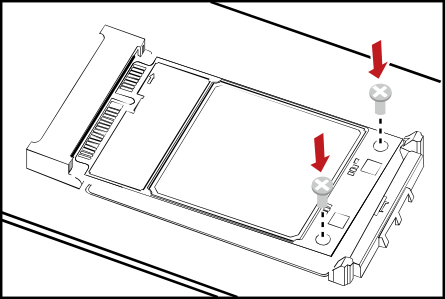
Рисунок 2 — Установка модуля на плату
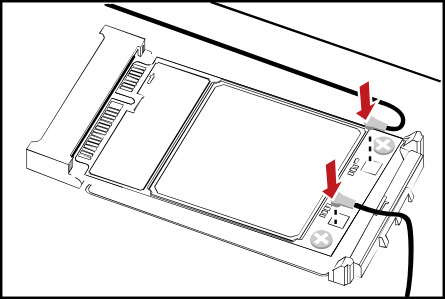
Рисунок 3 — Подключение антенн
Использование скрипта для перезагрузки 3G-модема
1. Добавьте правило соответствия физического подключения COM-порта модема к концентратору USB. Для этого поправьте файл (только для rasbian buster и модема huawei mu709s-2 ) по следующему пути:
sudo nano /etc/udev/rules.d/99-com.rules
2. Добавьте в файл следующую строку:
KERNEL==
"ttyUSB*", KERNELS=="1-1.5:2.4", SYMLINK+="GSM"
3. Сохраните правила и перезагрузите устройство. Теперь порт Вашего модема будут определять по удобному псевдониму /dev/GSM;
4. Скачайте архив с необходимыми файлами и разархивируйте его;
5. Скопируйте файл check_inet.sh в папку:
/home/pi/
6. Сделайте файл check_inet.sh исполняемым:
sudo chmod +x /home/pi/check_inet.sh
7. Скопируйте файл start_inet.sh в папку:
/etc/init.d/
8. Сделайте файл start_inet.sh исполняемым:
sudo chmod +x /etc/init.d/start_inet.sh
9. Обновите конфигурацию автозагрузки выполнив команду:
sudo update-rc.d start_inet.sh defaults
10. Скопируйте файл igate.conf в папку:
/home/pi/
11. Настройте файл конфигурации. Ниже представлен файл конфигурации с комментариями:
#ip-адрес пинга. Скрипт будет пытаться пинговать этот ip-адрес, если определенное в параметре [ping_error] количество пингов не прошло, скрипт будет перезагружать GSM-модем, тем самым восстанавливая зависшее сетевое соединение.
ping_ip=
"8.8.8.8"#точка доступа APN. Это адрес точки доступа Вашего интернет-провайдера, он выдается вместе с сим-картой.
apn=
"internet.mts.ru"#период проверки соединения 3G (период пинга). Период выполнения скрипта. Каждые 30 секунд будет осуществляться проверка пингов.
timeout=30
#количество пингов. Общее количество пингов.
ping_count=5
#количество неуспешных пингов для рестарта модема. Количество неуспешных пингов, после которых необходимо выполнять перезагрузку модема. Не может быть больше чем [ping_count]. Процент потерянных пакетов нужно подбирать индивидуально в зависимости от качества покрытия сети.
ping_error=3
#LAN интерфейс модема. Сетевой интерфейс модема, обычно на устройстве AntexGate определяется как [eth1], посмотреть название можно выполнив команду ifconfig
interface=eth1
#USB порт модема. Физический USB порт к которому подключена сетевая карта, обычно на устройстве AntexGate определяется как [ttyUSB4]
usb_port=
"/dev/GSM"
Управление скриптом
Запуск в фоновом режиме файла скрипта check_inet.sh:
/etc/init.d/start_inet.sh start
Остановить скрипт check_inet.sh:
/etc/init.d/start_inet.sh stop
Скрипт также автоматически запускается после перезагрузки устройства.
Настройка индикации модема
Включение индикации по умолчанию для модема Huawei:
sudo echo -en ‘ AT^LEDCTRL=1rn ‘ > /dev/GSM